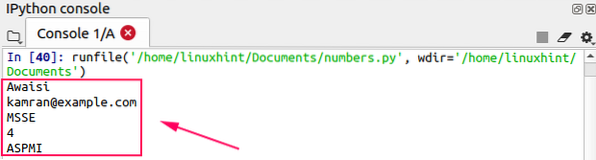XML (Extensible Markup Language) é a linguagem de marcação usada para armazenar os dados. É um formato muito útil para armazenar dados porque define um conjunto de regras que nos permitem armazenar os dados em tal formato, que é tanto uma máquina quanto legível por humanos. É amplamente utilizado para armazenar dados. É uma linguagem de marcação do tipo HTML, pois têm o mesmo tipo de estrutura. No entanto, o XML não oferece as tags definidas, mas você pode definir suas próprias tags e criar sua própria linguagem de marcação. Os dados armazenados no documento XML podem ser extraídos e analisados facilmente. Esta é a razão pela qual é mais comumente usado para servidores web. XML é uma linguagem que diferencia maiúsculas de minúsculas.
Python vem com muitos módulos e funções integrados para realizar tarefas especializadas. Ele tem muitas estruturas de dados integradas para armazenar e gerenciar os dados. O dicionário é uma das estruturas de dados incorporadas muito úteis que é usada para armazenar dados no formato de par de valores-chave. Podemos simplesmente converter os dados XML em um dicionário Python. Python fornece o xmlodict módulo para realizar as tarefas relacionadas a XML. Este artigo explica a conversão de XML em um dicionário em Python.
Instalação do módulo xmltodict
Antes de começar a conversão de XML para dicionário, primeiro precisamos instalar o módulo xmltodict. O xmltodict pode ser facilmente instalado usando o pacote de índice Python (pip). Execute o seguinte comando para instalar o módulo xmltodict usando pip:
pip install xmltodictSe você estiver usando pip3, execute o seguinte comando para instalar o módulo xmltodict:
pip3 install xmltodictLevará alguns minutos para instalar o módulo em seu sistema.
Após a instalação bem-sucedida, você receberá uma mensagem “xmltodict instalado com sucesso.”
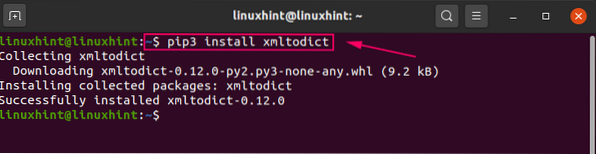
Se você estiver usando qualquer sistema baseado em Debian, execute o seguinte comando para instalar o módulo xmltodict:
sudo apt install python-xmltodictO comando acima é para Python2. No caso da versão Python3, execute o seguinte comando:
sudo apt install python3-xmltodict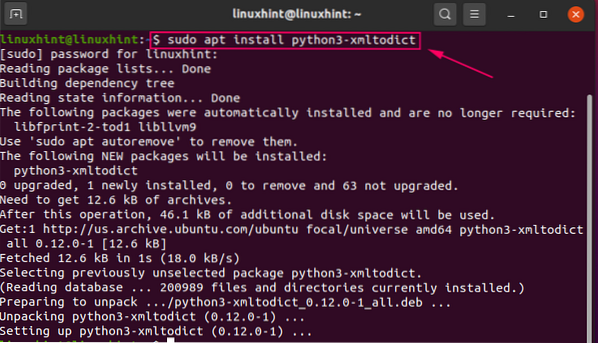
Conversão de XML para dicionário
Agora vamos converter um dicionário XML para Python. Para este propósito, primeiro precisamos importar o módulo xmltodict em nosso script Python. O xmltodict.parse () é uma função integrada que converte o dicionário XML em Python.
#importing módulo xmltodictimport xmltodict
# definindo uma string xml
xml_data = "" "
"" "
#converting xml para dicionário
my_dict = xmltodict.parse (xml_data)
#determinar o tipo de objeto convertido
print (type ("O tipo é:", my_dict))
Resultado
Na saída, pode-se ver que o XML foi convertido com sucesso em um dicionário.
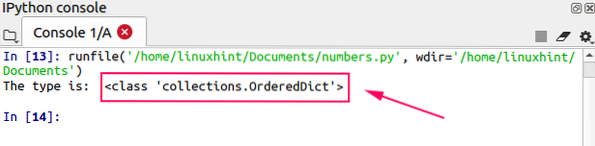
Agora vamos acessar os dados usando as chaves de dicionário. Os nomes das tags são chaves e os dados dentro das tags são na verdade valor.
#importing módulo xmltodictimport xmltodict
# definindo uma string xml
xml_data = "" "
"" "
#converting xml para dicionário
my_dict = xmltodict.parse (xml_data)
#determinar o tipo de objeto convertido
print ("O tipo é:", digite (my_dict))
#accessing the student id
imprimir (meu_dict ['aluno'] ['id'])
#accessing the student name
imprimir (meu_dict ['aluno'] ['nome'])
#accessing the student first name
imprimir (meu_dito ['aluno'] ['nome'] ['nome'])
#accessing o nome do meio do aluno
print (my_dict ['student'] ['name'] ['middleName'])
#accessing o sobrenome do aluno
imprimir (meu_dito ['aluno'] ['nome'] ['sobrenome'])
#accessing the student email
imprimir (meu_dict ['aluno'] ['e-mail'])
#accessing the student semester
imprimir (meu_dict ['aluno'] ['semestre'])
#accessing the student class
imprimir (meu_dict ['aluno'] ['classe'])
#accessing the student subject3
imprimir (meu_dito ['aluno'] ['assuntos'] ['sub3'])
Resultado
A saída mostra que os dados são acessados com sucesso usando as chaves.
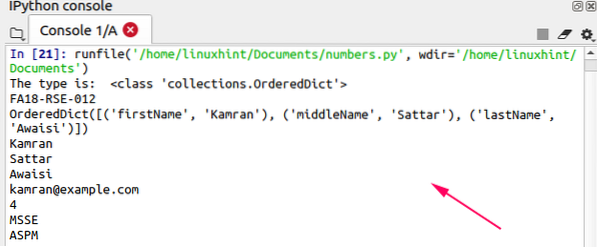
Conversão de XML para dicionário usando arquivos
Os dados XML são armazenados principalmente em arquivos. Os arquivos XML são criados com o .extensão xml. Agora, vamos abrir o arquivo XML e converter os dados em um dicionário Python e acessar os valores usando chaves.
Este é nosso aluno.arquivo xml.
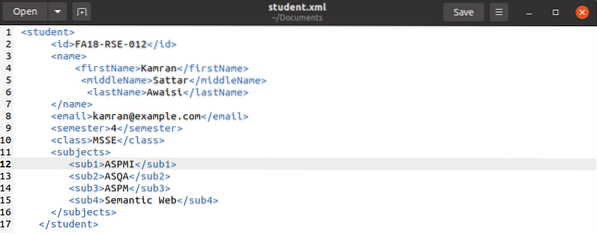
Agora vamos escrever nosso script Python para abrir o arquivo e converter dados XML em dicionário Python.
#importing the moduleimport xmltodict
# abrindo o arquivo xml em modo de leitura
com aberto ("aluno.xml "," r ") como xml_obj:
#coverting os dados xml para o dicionário Python
my_dict = xmltodict.parse (xml_obj.leitura())
#closing the file
xml_obj.perto()
#accessing the name value
imprimir (meu_dito ['aluno'] ['nome'] ['sobrenome'])
#accessing the email value
imprimir (meu_dict ['aluno'] ['e-mail'])
#accessing the class value
imprimir (meu_dict ['aluno'] ['classe'])
#accessing the semester value
imprimir (meu_dict ['aluno'] ['semestre'])
#accessing the subject value
imprimir (meu_dito ['aluno'] ['assuntos'] ['sub1'])
Resultado
Conclusão
XML é um formato popular para armazenar dados. É mais comumente usado para trocar dados entre servidores da web e aplicativos de software. Os dados XML podem ser convertidos em um dicionário Python usando o módulo xmltodict. Este artigo explica a instalação do módulo xmltodict e a conversão de XML para dicionário com vários exemplos.
 Phenquestions
Phenquestions